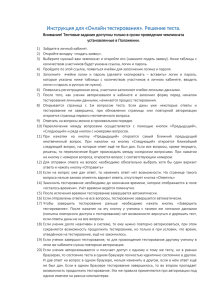1)Зайдите в личный кабинет на сайте www.tentorium.ru
advertisement
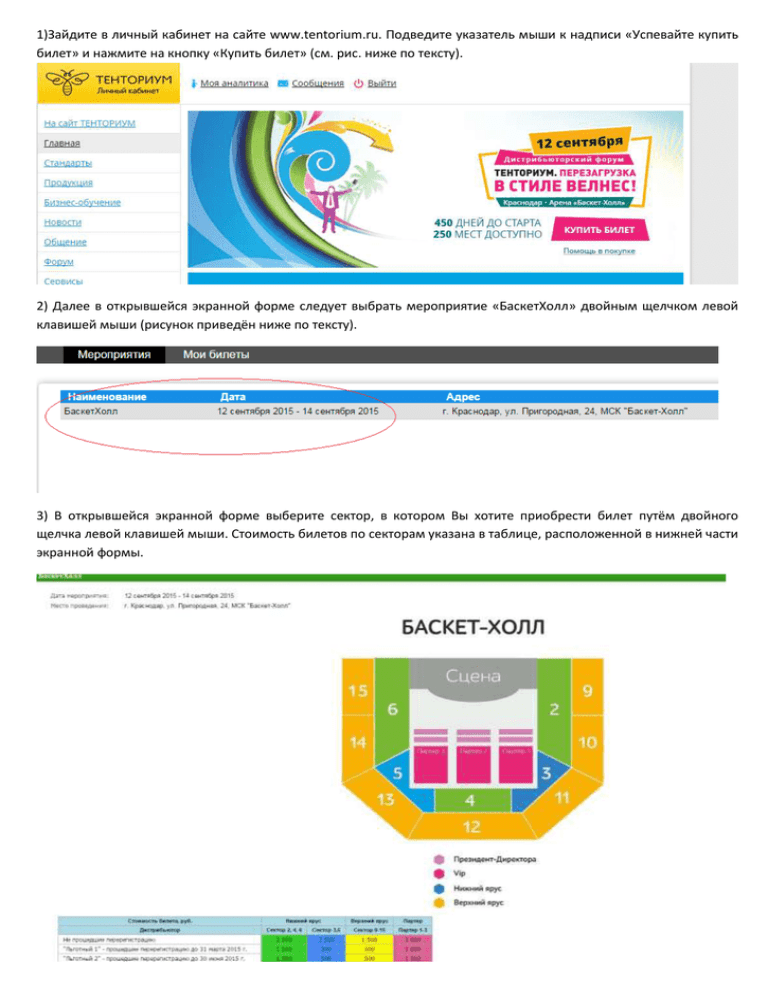
1)Зайдите в личный кабинет на сайте www.tentorium.ru. Подведите указатель мыши к надписи «Успевайте купить билет» и нажмите на кнопку «Купить билет» (см. рис. ниже по тексту). 2) Далее в открывшейся экранной форме следует выбрать мероприятие «БаскетХолл» двойным щелчком левой клавишей мыши (рисунок приведён ниже по тексту). 3) В открывшейся экранной форме выберите сектор, в котором Вы хотите приобрести билет путём двойного щелчка левой клавишей мыши. Стоимость билетов по секторам указана в таблице, расположенной в нижней части экранной формы. 4) Далее предлагается перейти к выбору места. Свободные места, доступные для выбора, отмечены стрелкой 1. Забронированные места отмечены стрелкой 2. Выбранные Вами места отмечены стрелкой 3 (рисунок указан ниже по тексту). Если места обозначены квадратами серого цвета, то они недоступны для продажи. 5) Далее нажимаем кнопку «Перейти к оформлению» нажатием левой клавиши мыши. При нажатии кнопки «Закрыть» Вы вернётесь к пункту 3 данной инструкции, что позволит Вам забронировать места в другом секторе. Если Вы не перейдёте к оформлению заказа в течение 1 часа, то бронирование мест снимается. 6) В открывшейся экранной форме следует заполнить обязательные данные двойным нажатием левой клавиши мыши на фразу «не заполнены обязательные данные билета». В случае, если эти данные не будут заполнены, то продажа будет осуществляться на Дистрибьютора, из Личного Кабинета которого Вы покупаете билет. 7) Далее в открывшейся экранной форме (рисунок ниже по тексту) следует завести Ф.И.О. посетителя мероприятия, личный номер Дистрибьютора при его наличии (для получения льготного билета) и нажать кнопку «Сохранить». При вводе личного номера Дистрибьютора цена билета изменяется в соответствии с правилами продажи билетов и тарифного плана. Дистрибьютор, личный номер которого Вы указали, получит уведомление по электронной почте о бронировании и оплате билета на него (будет использован адрес электронной почты, указанный в форме перерегистрации). 8) Далее в открывшейся экранной форме (рисунок ниже по тексту) необходимо проверить стоимость билета и при необходимости сменить тариф на льготный (если он предоставляется) или на детский. Для подтверждения заказа следует нажать двойным щелчком мыши на кнопку «Подтверждаю заказ на сумму…». Если Вы не нажмете кнопку «Подтверждаю заказ на сумму…» в течение 1 часа, то бронь места снимается. Если у посетителя есть право на льготный билет (вы прошли перерегистрацию), а система не отображает этого, обратитесь c запросом на forum2015@tentorium.ru , мы Вам поможем. 9) Нажав на кнопку «Просмотр заказов», Вы можете просмотреть Ваши заказы. 10) В открывшейся форме можно выполнить следующие действия: - перейти к онлайн-оплате с помощью кнопки «Оплатить сейчас». - сохранить счёт в системе и забронировать билеты на 5 дней с помощью кнопки «Оплатить позже». - удалить сформированный счёт и освободить забронированные места с помощью кнопки «Удалить счёт» - сохранить счёт в системе, забронировать билеты на 5 дней и оформить счёт для оплаты через банк или банкомат 10.1) При нажатии кнопки «Оплатить сейчас» появляется экранная форма. 10.1.1) Нажимаем кнопку «Оплатить». Изменять сумму оплаты нельзя, т.к. в этом случае платёжная система не позволит Вам совершить оплату. 10.1.2) На открывшейся странице стандартного интерфейса Интернет-оплаты заполняем: номер карты – цифра 1, выбираем месяц и год выдачи карты – цифра 2, вписываем владельца карты – цифра 3 и CVC2 код – цифра 4. При заполнении адреса электронной почты и номера телефона придёт сообщение об оплате на указанный e-mail и телефон. 10.1.3) Нажимаем кнопку «Оплатить». 10.1.4) Далее после поступления оплаты в систему заказа билетов приходит уведомление об оплате на e-mail со ссылкой на билеты. Если в течение 15 минут Вы не получили информацию об оплате – необходимо проверить состояние счёта (п. 11). 10.2) При нажатии на кнопку «Оплатить позже» заказ вводится в систему оплаты и фиксируется на 5 дней, далее при повторном входе в систему Вы можете выбрать форму оплаты счёта (п.11). 10.3) Нажав на кнопку «Удалить счёт», Вы сможете освободить места. 10.4) Для формирования счёта на оплату следует нажать на кнопку «Платёжные реквизиты». 10.4.1) Далее формируется экранная форма, указанная ниже по тексту. 11) Для повторного входа в систему следует с целью выбора формы оплаты или контроля поступления оплаты выполнить пункт 1. Далее выбрать в меню «Мои билеты». При нажатии на кнопку «Просмотр заказов» Вы увидите Ваши заказы. При нажатии на кнопку «Показать все билеты» Вы увидите Ваши билеты. 12) При поступлении оплаты состояние заказа изменяется на «Оплачен». 13) Билет будет направлен Вам по электронной почте, указанной у Вас в профиле личного кабинета, в течение 3-х рабочих дней с даты оплаты билета.